Oprava: Aplikace Dexcom nefunguje na iPhone 11, 12 a 13
Různé / / May 10, 2022
Aplikace Dexcom je kompatibilní se všemi nejnovějšími verzemi systému iOS, ale někdy kvůli některým nepředvídatelným situacím aplikace přestane fungovat. Mnoho uživatelů po celém světě se potýká s tímto problémem, když na jejich iPhone nefunguje aplikace Dexcom. V tomto článku si promluvme o některých běžných opravách, aby aplikace na vašem iPhone znovu fungovala.
Dexcom je aplikace, která vám pomůže sledovat hladinu glukózy v krvi. Zařízení má v podstatě senzor a vysílač, který vám umožní spravovat vaše data na vašem mobilním zařízení – telefonu, hodinkách atd. Aplikace se pravidelně aktualizuje a protože se aplikace používá pro lékařské účely, některé chyby mohou zůstat bez povšimnutí, což způsobí, že aplikace nebude na některých zařízeních fungovat. nebojte se Připravil jsem pro vás několik možných oprav.

Obsah stránky
-
Oprava: Aplikace Dexcom nefunguje na iPhone 11, 12 a 13
- Metoda 1: Zkontrolujte, zda jsou udělena požadovaná oprávnění pro fungování aplikace
- Metoda 2: Ujistěte se, že je aplikace aktualizována na nejnovější verzi
- Metoda 3: Ujistěte se, že oblast vašeho iPhone je správná
- Metoda 4: Odinstalujte a znovu nainstalujte aplikaci
- Metoda 5: Restartujte svůj iPhone
- Metoda 6: Aktualizujte systémový software na nejnovější verzi
- Metoda 7: Zkontrolujte úložiště v telefonu
- Závěr
Oprava: Aplikace Dexcom nefunguje na iPhone 11, 12 a 13
Některé ze způsobů, jak znovu spustit aplikaci Dexcom:
Metoda 1: Zkontrolujte, zda jsou udělena požadovaná oprávnění pro fungování aplikace
Ujistěte se, že je vaše Bluetooth vždy ZAPNUTÉ, připojení k internetu je stabilní a aplikace Dexcom běží na pozadí a aplikace by neměla být ukončena, když vymažete své nedávné aplikace.
Kroky k nastavení aplikace, aby fungovala na pozadí:
Režim nízké spotřeby (aplikace Nastavení -> Baterie -> Režim nízké spotřeby) musí být vypnutý.
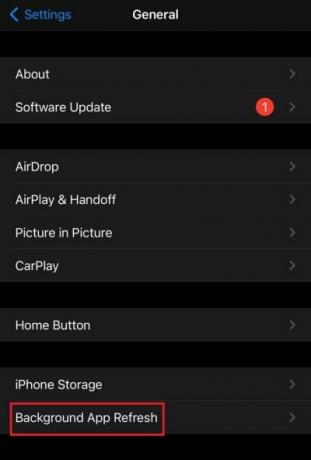
Obnovení aplikací na pozadí (aplikace Nastavení -> Dexcom -> Aktualizace aplikací na pozadí musí být ZAPNUTO.
To udělá práci a nechá aplikaci vždy běžet na pozadí.
Reklamy
Metoda 2: Ujistěte se, že je aplikace aktualizována na nejnovější verzi
Jedním z běžných důvodů, proč aplikace Dexcom náhle přestane fungovat, je starší verze. Jednoduše vložte novou aktualizaci a můžete jít.
Aktualizace aplikace Dexcom v systému iOS:
- Otevřete obchod s aplikacemi
- vyhledejte Dexcom a klikněte na aktualizaci
- počkejte, až se vaše aplikace aktualizuje
Metoda 3: Ujistěte se, že oblast vašeho iPhone je správná
Někdy, když synchronizujete svůj iPhone s iCloud, nějak změní váš region na jiný region. Stačí změnit region zpět na váš aktuální region a aplikace začne znovu fungovat.
Reklamy
Kroky ke změně regionu vašeho iPhone 11, 12 a 13:
Přejděte do nastavení -> obecné -> jazyk -> region
ujistěte se, že jste tentokrát zadali správnou oblast
Metoda 4: Odinstalujte a znovu nainstalujte aplikaci
Jednoduchý, ale účinný trik. To může vaši aplikaci opravit a během několika minut ji znovu spustit.
Chcete-li odinstalovat aplikaci Dexcom:
Klepněte a podržte aplikaci. Klepněte na Odebrat aplikaci
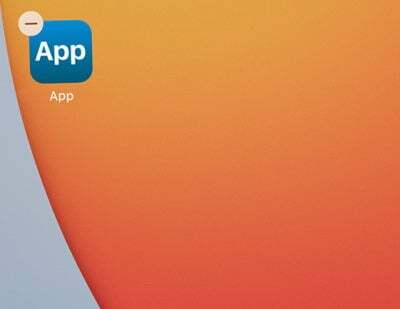
Klepněte na odstranit aplikaci a potvrďte odstranění.
Instalace aplikace Dexcom:
Otevřete obchod s aplikacemi.
Vyhledejte aplikaci Dexcom
Klepněte na tlačítko Získat.
Metoda 5: Restartujte svůj iPhone
Některé chyby jsou opraveny po restartování zařízení, takže stačí restartovat zařízení jednou a zkontrolovat, zda aplikace funguje nebo ne. K tomu obvykle dochází poté, co vám aplikace poskytne upozornění, že aplikace náhle přestala fungovat a byly detekovány senzory. Restartování v podstatě obnoví zařízení a zastaví všechny fungující aplikace na pozadí.
Poznámka
Reboot a Reset jsou dvě různé operace. Reboot znamená restartování zařízení, zatímco reset znamená smazání všech dat na zařízení. Ujistěte se tedy, že zařízení restartujete a neresetujete.
Metoda 6: Aktualizujte systémový software na nejnovější verzi
Aplikace jsou vytvářeny a aktualizovány podle nejnovějších sestavení iOS. Někdy, pokud používáte starou verzi iOS, aplikace přestane fungovat nebo zobrazí zbytečné chyby. Aktualizujte tedy svůj iPhone na nejnovější verzi.
Chcete-li aktualizovat svůj iPhone na nejnovější verzi:
Přejděte do Nastavení -> Obecné -> Aktualizace softwaru
Na obrazovce se zobrazuje aktuálně nainstalovaná verze iOS a zda je k dispozici aktualizace.

Pokud je aktualizace dostupná, stačí ji nainstalovat a restartovat telefon.
Metoda 7: Zkontrolujte úložiště v telefonu
Zkontrolujte, zda máte dostatek úložiště pro fungování aplikace, protože aplikace potřebuje ukládat data do vašeho zařízení a tento prostor je vyžadován. Jen se ujistěte, že máte na svém iPhonu alespoň 2 GB místa.
Chcete-li zkontrolovat statistiku úložiště
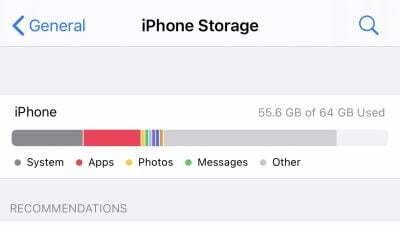
Přejděte do Nastavení > Obecné > Úložiště pro iPhone
Chcete-li uvolnit místo, vymažte data v mezipaměti. data uložená v mezipaměti nesmaže vaše data, ale pouze vymaže aplikace na pozadí. Doporučuje se to udělat jednou za čas.
Závěr
Jak vidíte, je velmi jednoduché aplikaci opravit a ve většině případů nemůžeme říci, zda je problém z aplikace Dexcom nebo iOS, ale výše uvedené metody musí vaši aplikaci opravit a zajistit, aby začala fungovat znovu. pokud žádná z výše uvedených metod nefunguje, obraťte se na podporu aplikace Dexcom a řekněte jim o svém problému, což by bylo konečné řešení, jak aplikaci znovu zprovoznit na vašem iPhone.



